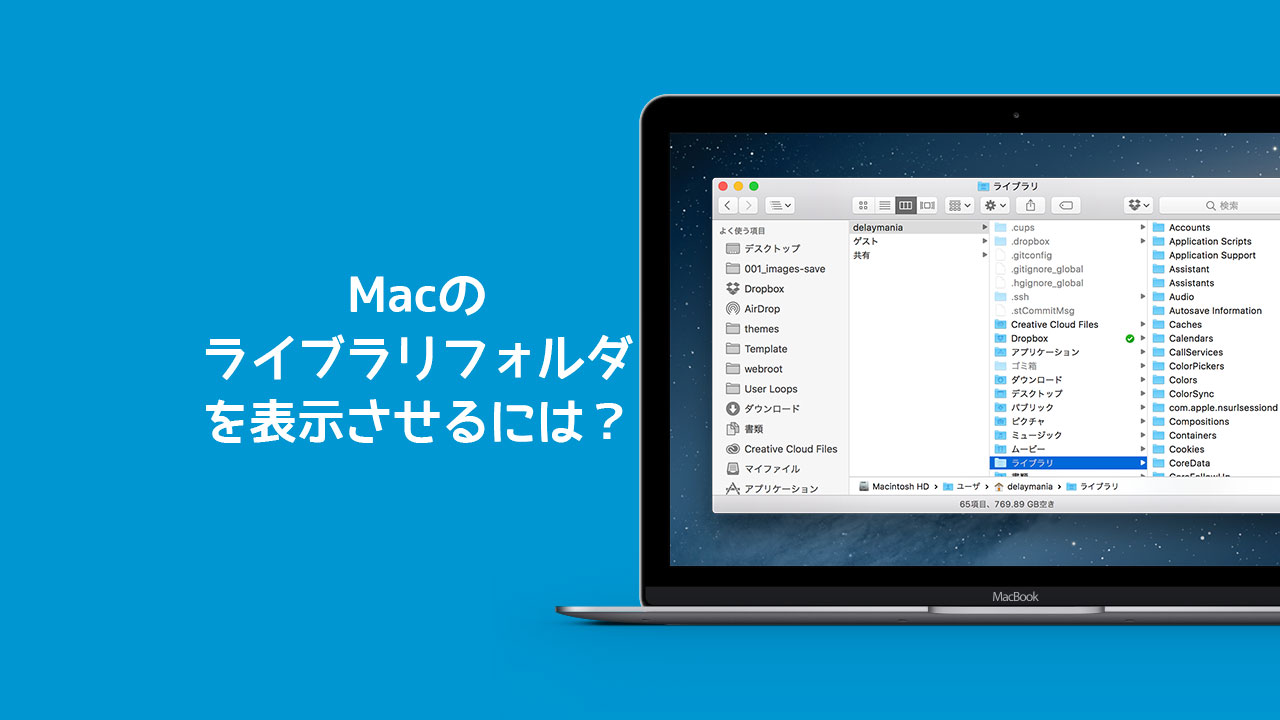Macでは「ライブラリ」というフォルダ内にファイルを保存するソフトがあります。
例えば音楽制作ソフトのLogic Proなどがそうなんですが、そのライブラリフォルダは見えないようになっているため見つけるのには苦労するんですよ。
というわけで、ライブラリフォルダを見えるようにする方法をご紹介します。
ライブラリフォルダを見えるようにする方法
Finderの一番上のメニューから様々なフォルダに移動できる「移動」という項目がありまして、ここでもライブラリフォルダは見えない状態です。
「移動」の項目を開くとこのようにライブラリがいないのですが、optionキーを押すと現れます。(optionキーを押しているからか、表示されたところのキャプチャーがどうやっても撮れませんでした…)
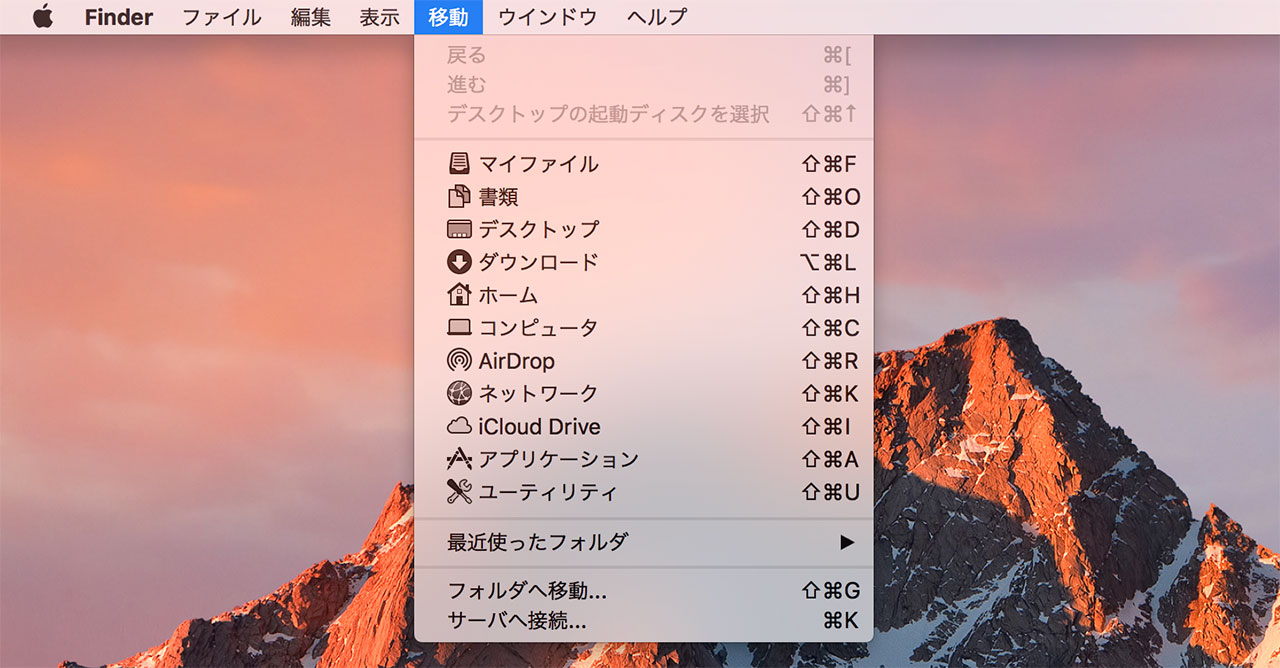
表示された「ライブラリ」を選択すると、このように無事ライブラリフォルダが開きます。
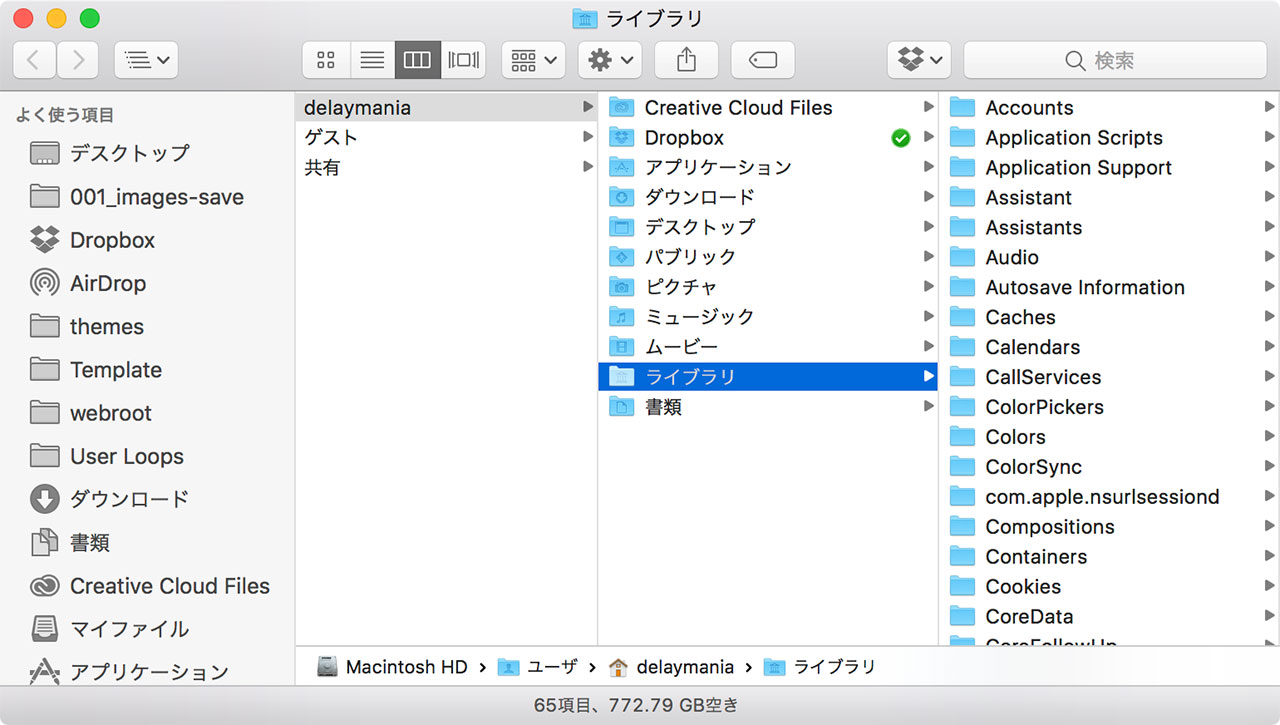
見えないフォルダを見えるようにするショートカットキー
ライブラリフォルダに関わらず、見えないようになっているファイルやフォルダって実は結構あるんですよね。
そんなときには「Shift+command+.(ピリオド)」というショートカットキーを押せば見えるようになります。
適当なフォルダを開いてユーザーの階層まで来たらショートカットキーを押しましょう。
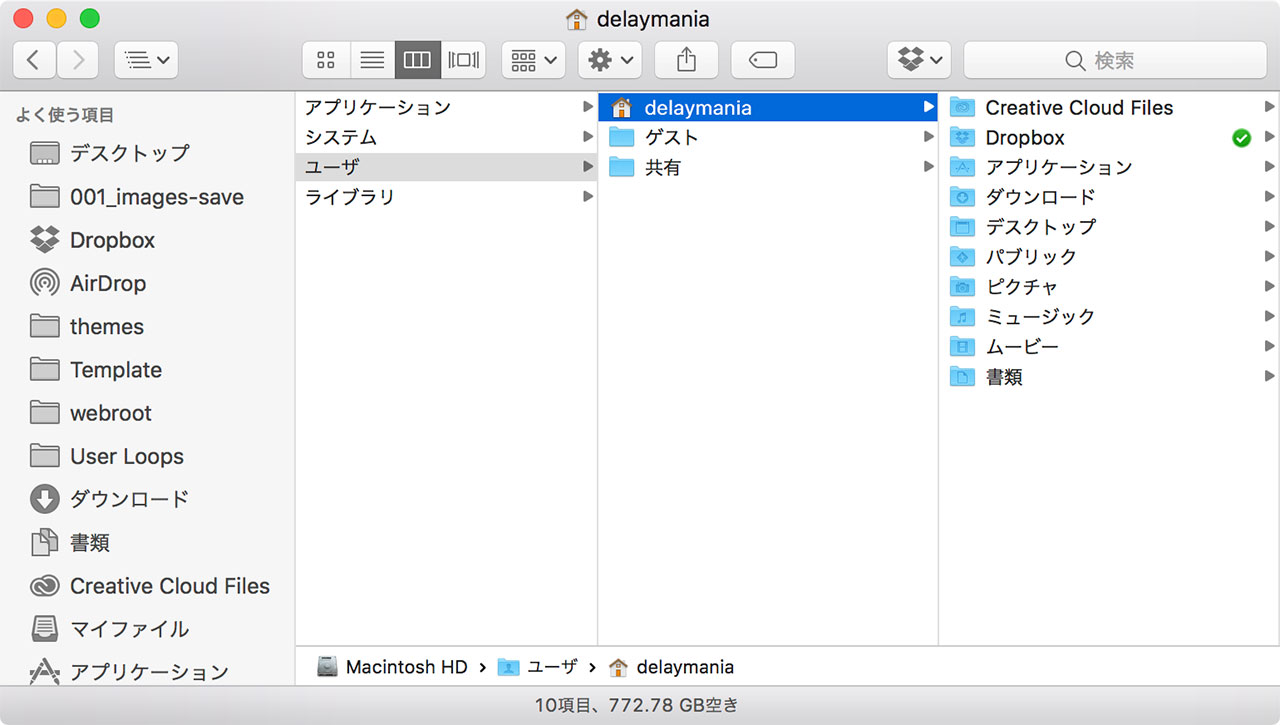 th=”1280″ height=”725″ class=”alignnone size-full wp-image-36359″ />
th=”1280″ height=”725″ class=”alignnone size-full wp-image-36359″ />
するとこのようにライブラリフォルダが見えるようになります。(ついでに他のいろんなファイルも見えるようになります。)
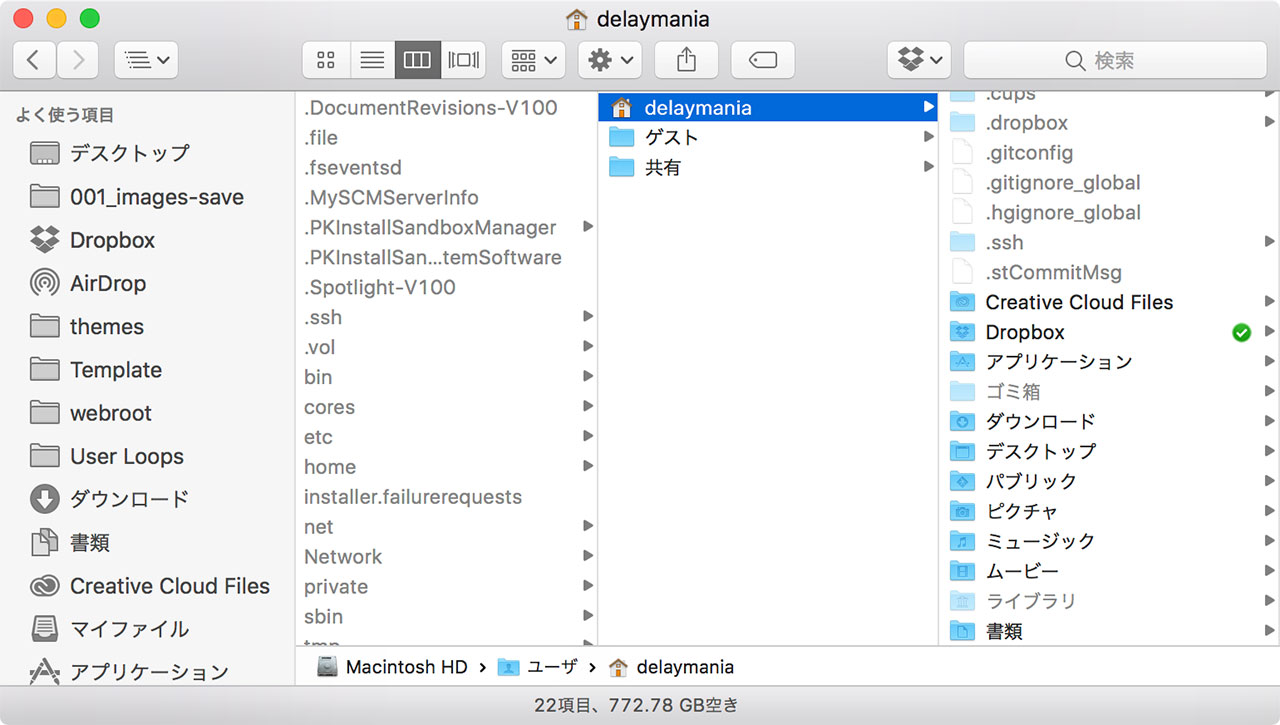
この方法は以前にも別記事で紹介してまして、サイト運営をしている方にとってはおなじみの「.htaccess」というファイルを編集したいときに使えるテクニックです。
最後に
個人的によく使うフォルダなので入り方を忘れることはないんですが、もしみなさんが忘れてしまった時はこの記事を思い出してまた見に来てください。